如何使用SwiffChart制作PPT动画图表?
Excel图表虽然功能足够强大,但制作复杂一些的图表却是有些吃力。然,第三方工具其实也可以为Excel制作一个精美的图表,比如像SwiffChart,其操作步骤较为简单。即便用户不怎么接触Excel图表,也可以在短时间内制作。
教程所用软件:
SwiffChart 下载
操作过程:
1、运行SwiffChart,在主界面选中“新建图表向导”,并选择一个图表样式类型,所有图表类型都有图示示意,可以方便选择。同时,即便你现在选中的后期更改,也可以快速调整改变图表类型,非常方便。
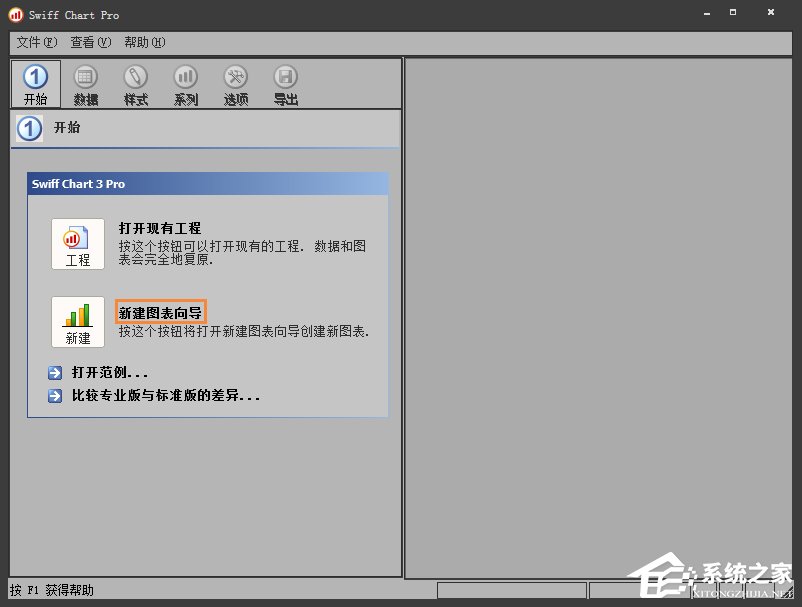
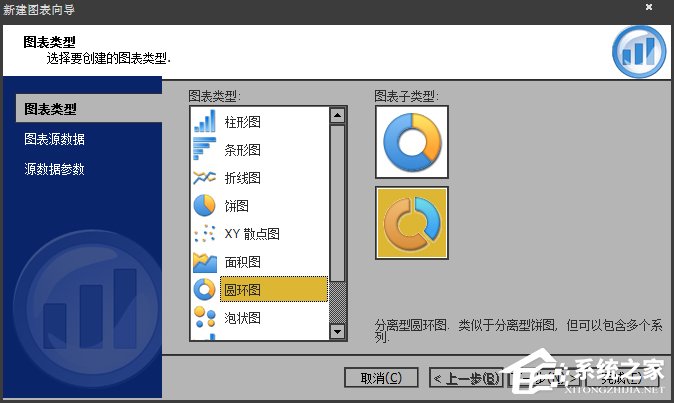
2、接下来选择数据,这里可以分成两种,如果数据比较简单,建议直接选择“手动输入数据”,如果有比较复杂的数据,或者数据由他人制作的,可以选择“从文件导入数据”,将Excel表格数据直接导入。
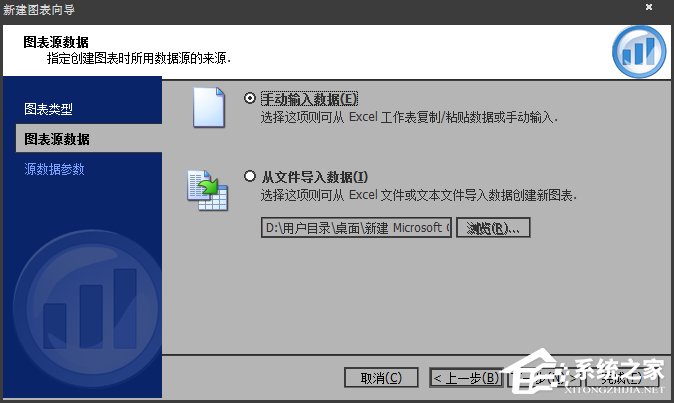
3、SwiffChart提供了基础的表格编辑功能,但也仅限于此,所以说如果数据复杂庞大,建议还是在Excel中编辑后导入为好。
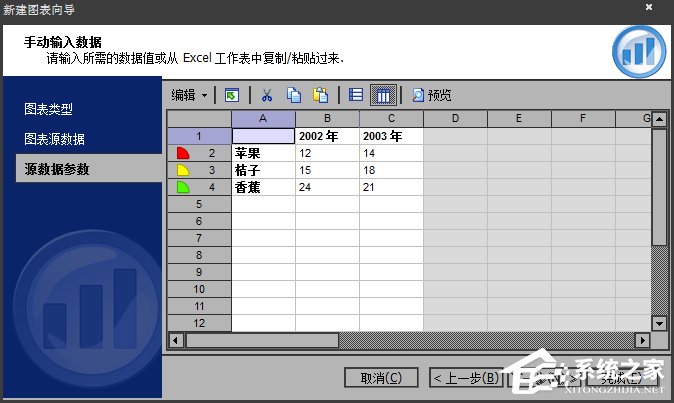
4、确定编辑完毕,SwiffChart会分别在左右两栏中分别显示数据表格和生成的图表,这样可以用最直观的方式观察数据与图表的关系(注:限于微信页面宽度,界面图一分为二,分别对应左右两栏)。
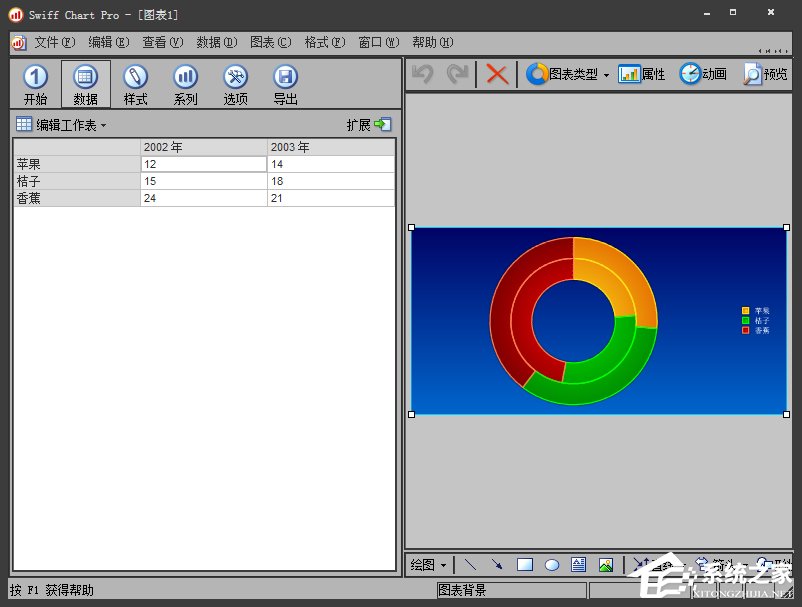
5、既然我们说了要做动画效果的图表,目前也仅仅是静态图而已,这时候点选上图右侧栏中的“动画”,调出动画效果选择界面。这里根据我们所选的饼图提供了动画效果,包括起止时间,播放速度(帧频)都可以选择。
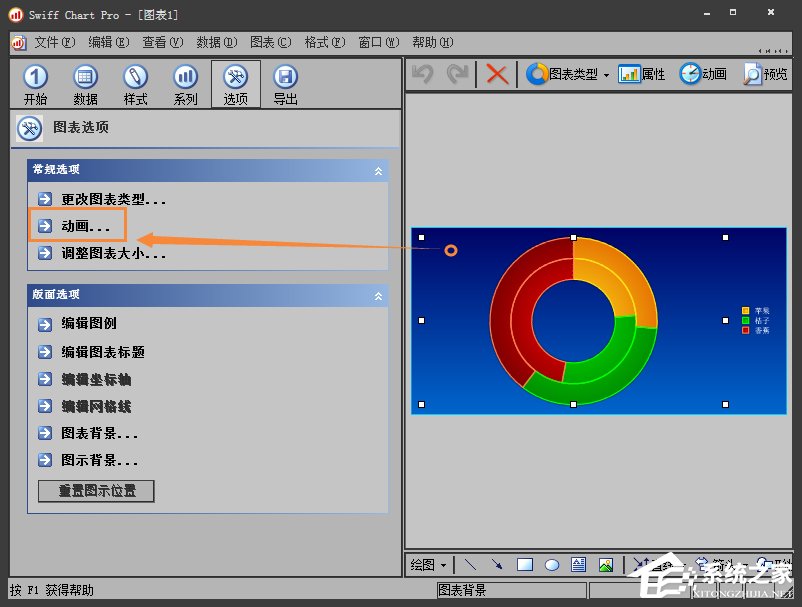
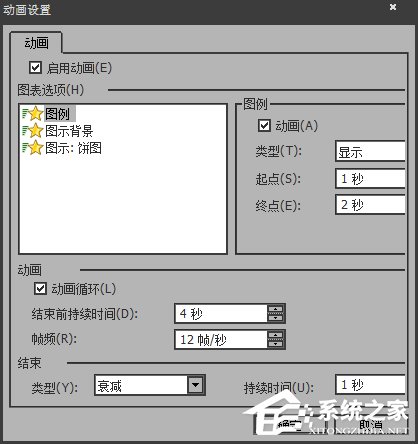
6、当然,默认的动画效果也许未必如你所选,找到主界面的“样式”按钮,还能对动画样式进行选择,SwiffChart预置了足够的动画效果,任意选择一个,都可以在界面分栏右侧看到动画效果,非常直观。
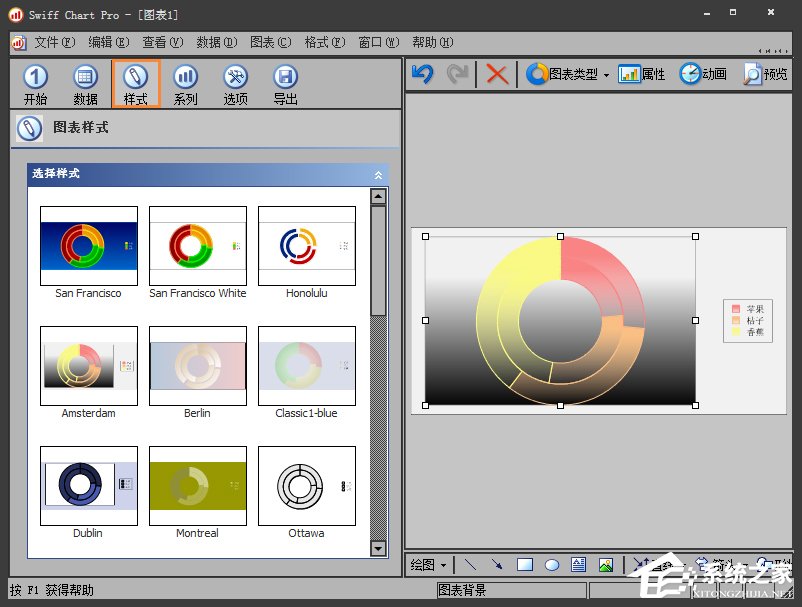
7、图表动画是做好了,但万一数据要临时添加修改怎么办呢?回到SwiffChart主界面,找到“数据”项,可以通过这里进行插入/删减行列、数据添加/修改等动作,是不是有点迷你Excel的味道?
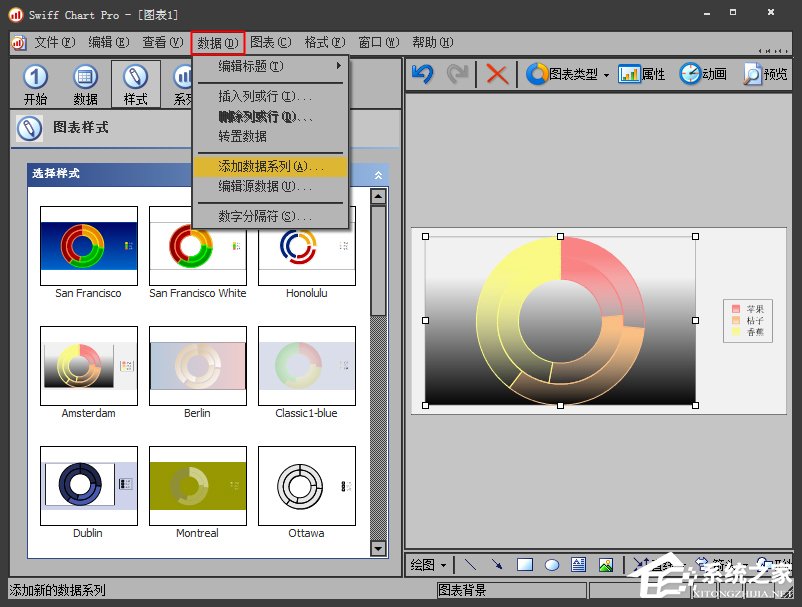
8、确定数据表格制作完毕后,点击SwiffChart“文件—到处为Flash(SWF)”导出为动画文件,这时还可以对导出动画图表的尺寸大小进行修改。另外建议导出后,再点选“另存为”将你制作的图表功能文件保存一份,方便以后的修改(另存为文件格式为*.sfc)。
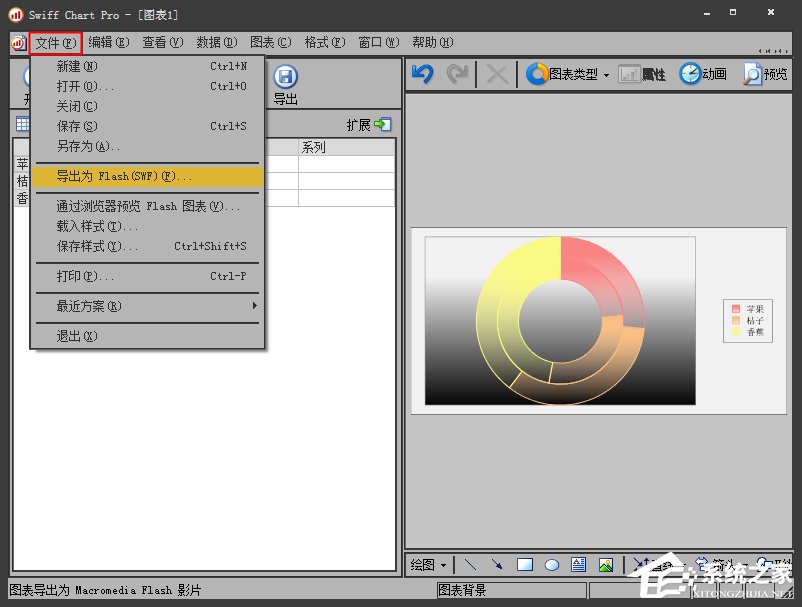

9、接下来打开PPT并切换到“插入”选项卡,在右侧点选“影片—文件中的影片”,选中刚才保存的图表动画文件。
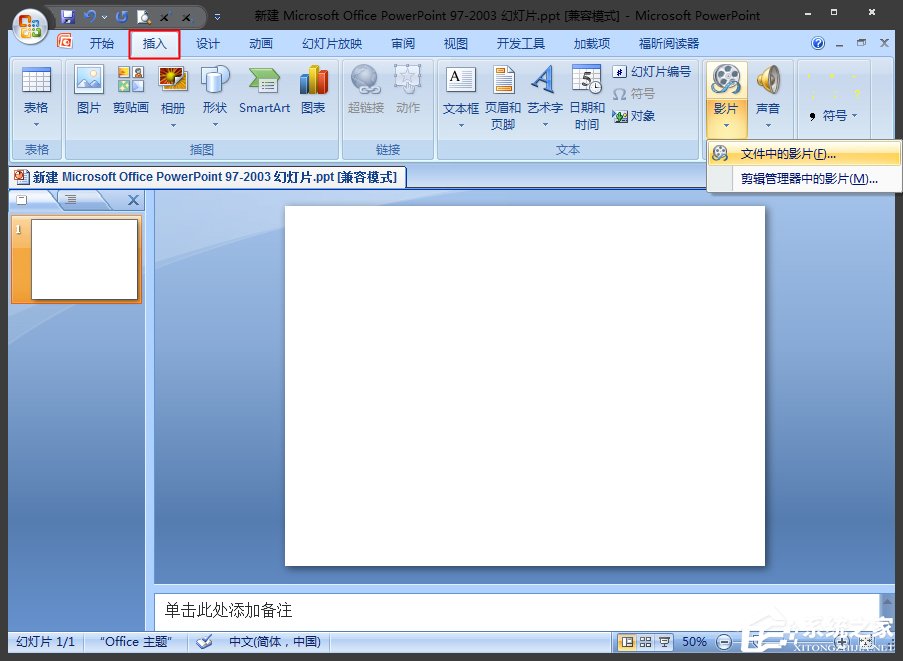
10、大写的囧,为什么是个黑框不是刚才制作的图表动画?不管他,先调整大小,然后切换到“动画”选项卡,在“开始”中选择播放模式,小编建议这里选“单击时”便于控制。

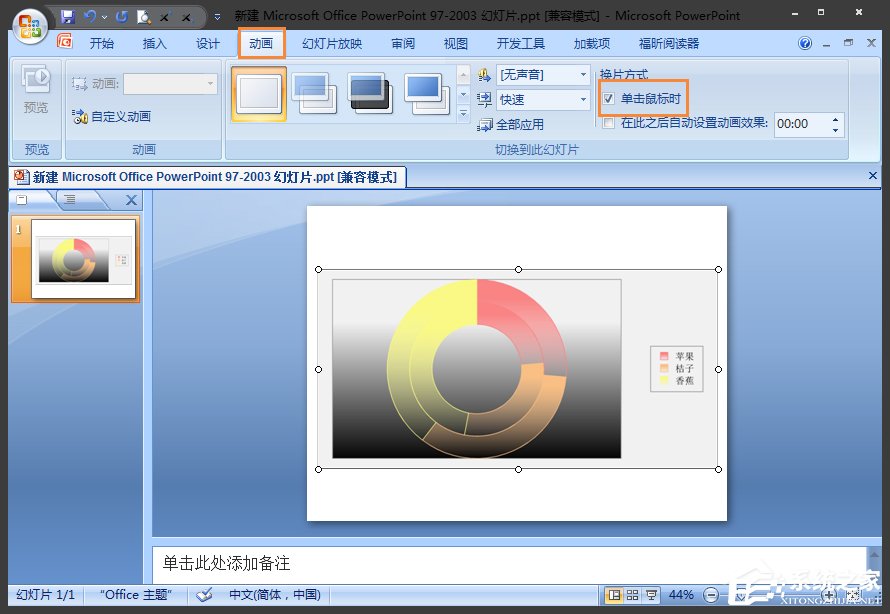
11、这时候如果你试着播放,结果绝大多数都会是下图的提示,这是由于系统的安全设置导致。修改方法也非常简单,在开始菜单中点击“运行”(或按下Win+R)然后输入“gpedit.msc”回车打开“组策略编辑器”,选择“用户配置—管理模版—Windows组件—InternetExplorer—安全功能—本地计算机区域锁定安全”,双击右侧“所有进程”点选“已禁用”,再回到PPT里单击动画播放,是不是可以了?
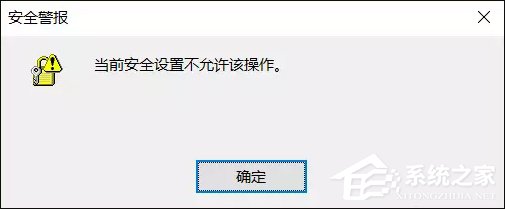
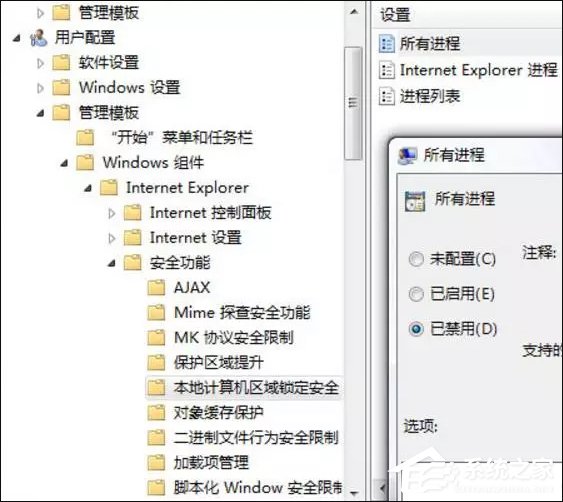
SwiffChart软件虽然是Excel的缩影,然而,TA的功能所能够的支持的范围对于一个新手用户来说已经是足够了。
相关文章:
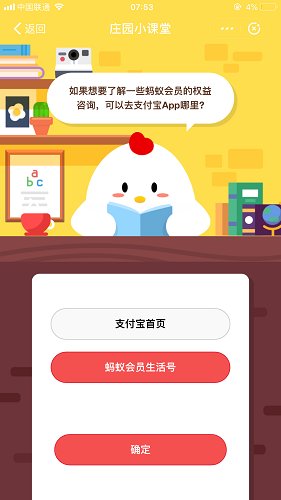
 网公网安备
网公网安备